Există o mulțime de instrucțiuni privind modul de configurare a rețelei printr-un router, în cazul în care ultima - conectat PC sau laptop. În practică, utilizatorul poate face față faptul că unele dispozitive mobile, de exemplu, care rulează Android, au propriile lor specifice. Pentru ei, este necesar să configurați router-ul într-un mod special.
În clasa de console de jocuri PS3 și X-Box - au, de asemenea, anumite caracteristici atunci când este conectat la o rețea prin cablu sau Wi-Fi. Ne vom uita la modul de configurare a router-ul pentru a lucra cu PS3 prefixul.
Conectarea Sony PS3 la router
reţea cu fir
Pasul unu. În consola - o tranziție este făcută: „Settings“ -> „Setări rețea“ -> „Setări conexiune la Internet“ -> „Da“ în cazul în care nu există nici un avertisment cu privire la conexiunea -> „Special“.
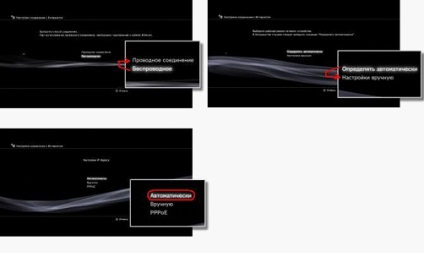
PS3 Tuning în „Auto IP și DNS»
Apoi, este necesar să selectați „Conexiune prin cablu“, arătând spre următorul ecran :. „Manual Setup“ Compusul ne-am creat pentru parametrii de setare automată (și selectați „Automatic“).
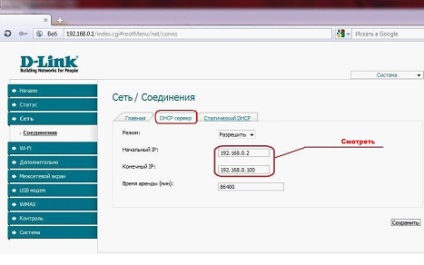
Configurarea DHCP-server (router D-Link)
În general, la stabilirea prefixul ar trebui să fie utilizate valori:
conexiune prin cablu pentru PS3 ar trebui să funcționeze la toate.
conexiune fără fir
Corpul principal al prefixului este prezent, eticheta care indică Wi-Fi-semnal. Cu definirea automată a rețelei - nici o problemă, care nu este de criptare. Router-ul poate fi configurat pentru modul de securitate WPA2-AES. Dar dacă Connect eșuează - este mai bine pentru a merge la criptare WEP.
Motivul pentru aceasta este faptul că WPA2 este acceptată numai în cea mai recentă versiune a firmware-ului PS3. Nimic nu se poate face cu privire la aceasta.
În cazul în care rețeaua cu consola WPA2 nu este conectat - puteți face următoarele:
- Vezi interfața grafică cu utilizatorul a router-ului, du-te la setările de criptare
- Setare parolă, următoarele cerințe: exact 8 caractere (litere mici engleză), eventual amestecate cu numere
Cu aceste parole, cel mai recent firmware - ar trebui să funcționeze (chiar și modul WPA2-AES).
Comună pentru orice tip de conexiune - UPnP
După ce a făcut toate, după cum se menționează, este necesar să nu uitați să porniți UPnP (în router, și set-top box). A se vedea instrucțiunile de pe router - trebuie să se precizeze, în cazul în care această opțiune este disponibilă.
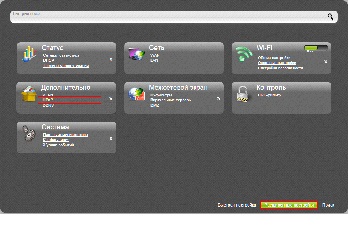
Un UPnP router D-Link
Este cunoscut faptul că routerele D-Link tab bifă UPnP stocate în „Advanced» (Avansat). Doar activați opțiunea (și a salva setările).
La cutie foarte sus - are, de asemenea, o filă corespunzătoare, care este responsabil pentru opțiunile de instalare (disponibile la configurarea conexiunii):
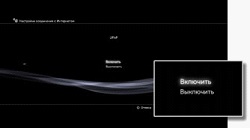
Activarea UPnP în consolă
Metodă alternativă - fără a utiliza UPnP
Testarea conexiunii
În primul rând, după consolele de configurare - necesitatea de a testa conexiunea rezultată.
Rezultatul ar putea fi după cum urmează:
- Get IP: Done
- Compusul cu conexiune la internet: Done
- PlayStation Network: Done
- UPnP: Nici unul (N)
- NAT: Tip 3
În cazul în care UPnP este un rezultat al „disponibil“, acesta nu va avea acces la anumite site-uri și servicii în afara rețelei. Pentru a rezolva această problemă nu poate fi decât efectuarea de port forwarding.
Procedura în absența UPnP - este aceasta:
Înregistrați toate din cod, care include colon. Exemplu 00: A1: B2: C3: D4: E5.
De ce avem nevoie de valoarea MAC? Dacă în timpul configurării conexiunii a fost setat pe modul „automat“, aveți un router (nu consola) a efectua „rezervare“, a MAC.
De exemplu, în routerele ZyXEL - rezervare creat după cum urmează:
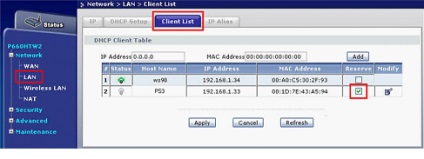
Disponibilitate PS3 (routerul ZyXEL)
În ultima etapă, un router (care nu utilizează prefixul) - ton port de expediere.
Port Forwarding pentru PS3
Este necesar să ne amintim că UPnP este automat port forwarding, și l-am setat manual. Acest lucru se face numai în cazul în care UPnP nu funcționează.
În plus, observăm că în router înainte de a seta „redirecționare“ - UPnP capusa ar trebui să fie eliminate, și nu folosiți această opțiune în viitor.
Pentru PS3, sunt relevante următoarele numere de port: 80, 443, 5223 (protocolul TCP) și 3478, 3479 (UDP). În principiu, aceste date - suficient pentru a regla.
Luați în considerare exemplul (routerul ZyXEL). Du-te la «NAT» fila -> «Port Forwarding» (și setat la «Service Name» listă, selectați «User Define»):
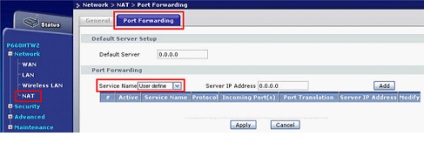
Configurarea port forwarding (router ZyXEL)
Apoi, faceți clic pe «Adăugați». Se va deschide portul 80 (TCP):
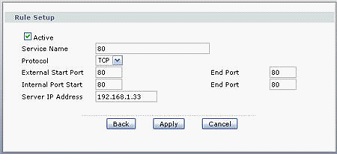
Redirecționarea portul 80
Faceți clic pe «Aplicare» și repetați secvența pentru fiecare port. Ca rezultat - care obținem că:
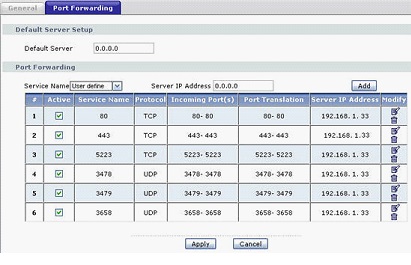
Porturile deschise într-un router (pentru console PS3 servicii)
Pentru a salva rezultatele - faceți clic pe «Aplicare». În general, pentru alte modele de routere este cel mai bine pentru a citi instrucțiunile privind deschiderea de porturi. rutare de succes!